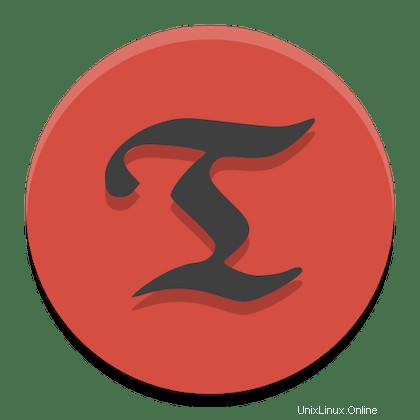
In diesem Tutorial zeigen wir Ihnen, wie Sie Timeshift auf Debian 11 installieren. Für diejenigen unter Ihnen, die es nicht wussten, Timeshift ist ein leistungsstarkes Open-Source-Tool, das Ihnen helfen kann, Ihre Daten. Timeshift schützt Ihr System, indem in regelmäßigen Abständen inkrementelle Schnappschüsse des Dateisystems erstellt werden. Diese Schnappschüsse können zu einem späteren Zeitpunkt wiederhergestellt werden, um alle Änderungen am System rückgängig zu machen.
Dieser Artikel geht davon aus, dass Sie zumindest über Grundkenntnisse in Linux verfügen, wissen, wie man die Shell verwendet, und vor allem, dass Sie Ihre Website auf Ihrem eigenen VPS hosten. Die Installation ist recht einfach und setzt Sie voraus im Root-Konto ausgeführt werden, wenn nicht, müssen Sie möglicherweise 'sudo hinzufügen ‘ zu den Befehlen, um Root-Rechte zu erhalten. Ich zeige Ihnen Schritt für Schritt die Installation des Open-Source-Tools Timeshift zum Sichern und Wiederherstellen von Datei-Snapshots auf einem Debian 11 (Bullseye).
Voraussetzungen
- Ein Server, auf dem eines der folgenden Betriebssysteme ausgeführt wird:Debian 10 oder Debian 11.
- Es wird empfohlen, dass Sie eine neue Betriebssysteminstallation verwenden, um potenziellen Problemen vorzubeugen
- Ein
non-root sudo useroder Zugriff auf denroot user. Wir empfehlen, alsnon-root sudo userzu agieren , da Sie Ihr System beschädigen können, wenn Sie als Root nicht aufpassen.
Installieren Sie Timeshift auf Debian 11 Bullseye
Schritt 1. Bevor wir Software installieren, ist es wichtig sicherzustellen, dass Ihr System auf dem neuesten Stand ist, indem Sie das folgende apt ausführen Befehle im Terminal:
sudo apt update sudo apt upgrade
Schritt 2. Installation von Timeshift auf Debian 11.
- Installieren Sie Timeshift mit dem standardmäßigen Ubuntu-Repository.
Standardmäßig ist Timeshift im Basis-Repository von Debian 11 verfügbar. Führen Sie nun den folgenden Befehl aus, um Timeshift auf Ihrem Debian-System zu installieren:
sudo apt install timeshift
- Installieren Sie Timeshift mit dem PPA-Repository.
Jetzt fügen wir das Repository zu Ihrem System hinzu, indem Sie den folgenden Befehl ausführen:
sudo apt-add-repository -y ppa:teejee2008/ppa
Aktualisieren Sie als Nächstes die apt-Pakete und installieren Sie Timeshift mit dem folgenden Befehl:
sudo apt update sudo apt install timeshift
Schritt 3. Zugriff auf Timeshift unter Debian.
Starten Sie nach erfolgreicher Installation die Sicherungssoftware unter folgendem Pfad:Activities -> Show Applications -> TimeShift .
Im nächsten Schritt müssen Sie den Snapshot-Typ aus den verfügbaren Optionen auswählen und auf Weiter klicken.
- RSYNC – Rsync erstellt Backups mit dem rsync-Befehl und verwendet auch Hardlinks. Rsync-Sicherungen können mit Dateimanagern durchsucht werden.
- BTRFS – in diesem Modus verwendet Timeshift integrierte Funktionen von BTRFS und um dann Snapshots wiederherzustellen, sollte BTRFS mit dem Subvolume-Layout vom Ubuntu-Typ unterstützt werden.
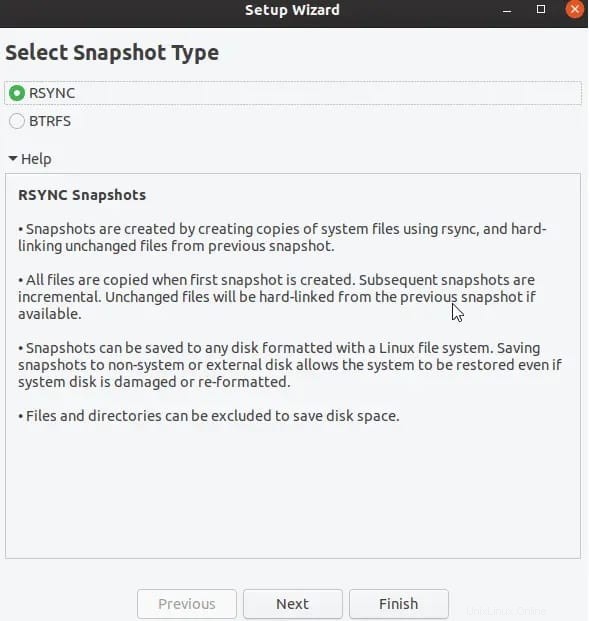
Timeshift unterstützt auch die Befehlszeile zum Erstellen und Wiederherstellen der Sicherung. Um eine Sicherung zu erstellen, führen Sie einfach den folgenden Befehl aus:
sudo timeshift --create --comments "Backup with CLI" --tags D
In Tags haben Sie folgende Möglichkeiten:
--tags D stands for Daily Backup.
--tags W stands for Weekly Backup.
--tags M stands for Monthly Backup.
--tags O stands for On-demand Backup.
Herzlichen Glückwunsch! Sie haben Timeshift erfolgreich installiert. Vielen Dank, dass Sie dieses Tutorial für die Installation der neuesten Version des Timeshift-Open-Source-Tools zum Sichern und Wiederherstellen von Datei-Snapshots unter Debian 11 Bullseye verwendet haben. Für zusätzliche Hilfe oder nützliche Informationen, wir empfehlen Ihnen, die offizielle Timeshift-Website zu besuchen.